Qu’est-ce que l’erreur « Pilote déchargé sans annulation des opérations en attente » (BSOD) dans Windows 10 ?
Ici, nous allons discuter de “Comment réparer le pilote déchargé sans annuler les opérations en attente – Erreur d’écran bleu de la mort (BSOD) dans Windows 10”. Vous serez guidé avec des méthodes automatiques et manuelles simples pour résoudre le problème. Commençons la discussion.
« Erreur BSoD DRIVER_UNLOADED_WITHOUT_CANCELLING_PENDING_OPERATIONS » : il s’agit d’un problème Windows courant considéré comme une erreur d’écran bleu de la mort (BSOD). Cette erreur BSOD apparaît généralement au milieu de votre travail sur ordinateur ou pendant le démarrage/redémarrage de Windows. Ce problème vous empêche d’accéder au bureau Windows ou d’utiliser votre ordinateur Windows confortablement. Jetons un œil au message d’erreur.
« Votre PC a rencontré un problème qu’il n’a pas pu gérer et il doit maintenant être redémarré.
Si vous souhaitez en savoir plus sur cette erreur d’écran bleu de la mort DRIVER_UNLOADED_WITHOUT_CANCELLING_PENDING_OPERATIONS, cochez DRIVER UNLOADED WITHOUT CANCELLING_PENDING_OPERATIONS
ARRÊTER 0x000000CE”
Cette erreur BSOD apparaît avec le code d’arrêt Windows 0x000000CE principalement au démarrage de Windows, une fois que le bouton d’alimentation est enfoncé sur votre ordinateur Windows 10, le système d’exploitation Windows ne se charge pas et l’erreur BSOD (Blue Screen of Death) apparaît. En quelque sorte, cette erreur provoque le blocage et le redémarrage du système. Le message d’erreur indique également qu’il est causé par le fichier ‘Interlppm.sys’ pour certaines raisons.
La raison possible derrière cette erreur BSoD DRIVER_UNLOADED_WITHOUT_CANCELLING_PENDING_OPERATIONS peut être une corruption des fichiers système ou du registre, des pilotes de périphérique obsolètes ou corrompus, un système d’exploitation Windows 10 obsolète, des problèmes de conflit de logiciels, des attaques de logiciels malveillants ou de virus sur l’ordinateur, des problèmes avec le matériel et les périphériques connectés / intégrés à l’ordinateur, et d’autres raisons.
Cette erreur BSOD peut également se produire lors de l’exécution du système d’exploitation dans un environnement virtuel tel que VirtualBox, OracleVM ou lors de l’exécution du système d’exploitation Windows dans un environnement non standard tel que Bootcamp alors que l’émulation du BIOS repose sur. Cependant, il est possible de résoudre le problème avec nos instructions. Allons-y pour la solution.
Comment réparer l’erreur Pilote déchargé sans annuler les opérations en attente (BSOD) dans Windows 10 ?
Méthode 1: Corrigez l’erreur BSoD DRIVER_UNLOADED_WITHOUT_CANCELLING_PENDING_OPERATIONS avec ‘PC Repair Tool’
‘PC Repair Tool’ est un moyen simple et rapide de trouver et de corriger les erreurs BSDO, les erreurs EXE, les erreurs DLL, les problèmes de programmes, les problèmes de logiciels malveillants ou de virus, les fichiers système ou les problèmes de registre, ou d’autres problèmes système en quelques clics. Vous pouvez obtenir cet outil via le bouton/lien ci-dessous.
Méthode 2 : exécuter l’utilitaire de résolution des problèmes d’écran bleu
L’utilitaire de résolution des problèmes intégré de Windows 10 peut résoudre ce problème. Essayons.
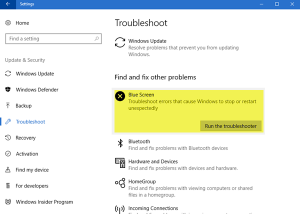
Étape 1 : Appuyez sur les touches « Windows + I » du clavier pour ouvrir l’application « Paramètres » dans Windows 10
Étape 2 : Allez dans « Mise à jour et sécurité > Dépannage », recherchez et sélectionnez le dépanneur « Écran bleu », puis cliquez sur le bouton « Exécuter le dépanneur »
Étape 3 : Suivez les instructions à l’écran pour terminer le processus de dépannage. Une fois cela fait, veuillez vérifier si le problème est résolu.
Méthode 3 : Mettre à jour les pilotes Windows 10 via le Gestionnaire de périphériques
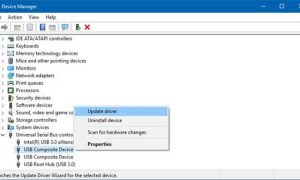
Étape 1 : Appuyez sur les touches « Windows + X » du clavier et sélectionnez « Gestionnaire de périphériques »
Étape 2 : Développez chaque catégorie d’appareils une par une et vérifiez si un appareil affiche un « point d’exclamation jaune ».
Étape 3 : Cliquez avec le bouton droit sur l’appareil affichant le « point d’exclamation jaune » et sélectionnez « Mettre à jour le pilote ». Suivez les instructions à l’écran pour terminer le processus de mise à jour.
Étape 4: Répétez les mêmes étapes pour mettre à jour tous les pilotes nécessaires. Une fois cela fait, redémarrez votre ordinateur et vérifiez si l’erreur BSOD est résolue.
Téléchargez ou réinstallez la mise à jour des pilotes Windows 10 [Automatiquement]
Vous pouvez également essayer de mettre à jour tous vos pilotes Windows avec « Outil de mise à jour automatique des pilotes ». Ce logiciel trouvera automatiquement les dernières mises à jour pour tous les pilotes Windows, puis les installera sur l’ordinateur. Vous pouvez obtenir cet outil via le bouton/lien ci-dessous.
Méthode 4: Exécutez l’analyse SFC et l’analyse DISM dans Windows 10
Vous pouvez exécuter l’analyse SFC et l’analyse DISM pour réparer respectivement les fichiers système et le problème d’image du disque dur, afin de corriger l’erreur BSOD.
Étape 1 : Appuyez sur les touches « Windows + X » du clavier et sélectionnez « Invite de commandes en tant qu’administrateur »
Étape 2 : Exécutez l’analyse SFC. Tapez la commande ‘sfc / scannow’ et appuyez sur la touche ‘Entrée’ pour exécuter
Étape 3 : Une fois exécuté, exécutez l’analyse DISM. Tapez la commande suivante et appuyez sur la touche ‘Entrée’ pour exécuter
DISM /En ligne /Cleanup-Image /RestoreHealth
Étape 4 : Une fois exécuté, redémarrez votre ordinateur pour voir les modifications et vérifiez si l’erreur est résolue.
Méthode 5 : mettez à jour votre système d’exploitation Windows 10
La mise à jour du système d’exploitation Windows 10 peut résoudre tout problème sur votre ordinateur Windows. Essayons.
Étape 1 : Appuyez sur les touches « Windows + I » du clavier pour ouvrir l’application « Paramètres » dans Windows 10
Étape 2 : Allez dans « Mise à jour et sécurité > Windows Update » et cliquez sur le bouton « Rechercher les mises à jour »
Étape 3 : Cela va télécharger et installer automatiquement la dernière mise à jour Windows disponible sur votre ordinateur. Une fois cela fait, redémarrez votre ordinateur pour voir les changements et vérifiez si l’erreur est résolue.
Méthode 6 : mettre à jour le BIOS
Ce problème peut également être dû à un BIOS (Basic Input Output System) obsolète de la carte mère de votre PC. Vous pouvez résoudre le problème en mettant à jour le BIOS. Vous devez effectuer la mise à jour du BIOS avec des conseils appropriés, comme vous pouvez suivre le manuel d’instructions du fabricant de votre carte mère pour cela. Une fois la mise à jour effectuée, veuillez vérifier si l’erreur est résolue.
Méthode 7 : Réinitialiser Windows 10
Si le problème persiste, vous pouvez effectuer une réinitialisation de Windows 10 afin de résoudre le problème.
Étape 1 : Redémarrez l’heure du serveur de votre ordinateur jusqu’à ce que l’écran « Réparation du système » apparaisse
Étape 2 : Maintenant, allez dans « Dépannage > Réinitialiser ce PC > Tout supprimer ». Assurez-vous que le support d’installation de Windows 10 est inséré
Étape 3 : Sélectionnez « Uniquement le lecteur sur lequel Windows est installé », puis « Supprimer mes fichiers » et cliquez sur le bouton « Réinitialiser »
Étape 4: Suivez les instructions à l’écran pour terminer le processus de réinitialisation. Une fois cela fait, redémarrez votre ordinateur et vérifiez si l’erreur est résolue.
Méthode 8 : mettre à jour le logiciel virtuel ou BootCamp
Si vous rencontrez cette erreur BSOD avec votre logiciel virtuel comme VirtualBox ou BootCamp, vous pouvez résoudre le problème en mettant à jour votre logiciel virtuel. La mise à jour du logiciel virtuel ou de BootCamp peut corriger les bogues ou les problèmes avec le logiciel et également améliorer les performances. Une fois la mise à jour effectuée, vérifiez si le problème est résolu.
Conclusion
Je suis sûr que cet article vous a aidé sur Comment réparer le pilote déchargé sans annuler l’erreur d’opérations en attente (BSOD) dans Windows 10 avec plusieurs étapes/méthodes simples. Vous pouvez lire et suivre nos instructions pour le faire. C’est tout. Pour toute suggestion ou question, veuillez écrire dans la zone de commentaire ci-dessous.
